初心者も便利に使える!Googleカレンダーの活用法

Googleのスケジュール管理ツール「Googleカレンダー」。無料のGoogleアカウントを使って、予定やタスクを追加・編集できます。GmailやGoogleフォトと同様に、PCやスマートフォンなど複数のデバイスからログインした場合、自動的に同期されるため、常に最新のスケジュールを管理することも可能です。
さらに設定を行うことで、家族や会社の社員、友人などとスケジュールを共有して見ることも。個人のスケジュール管理ツールとしてはもちろん、会社のツールとして導入されることも少なくありません。
今回は、そんなGoogleカレンダーでできることを、初心者向けに解説。予定を入れること以外にも便利な機能が盛りだくさんのGoogleカレンダー。その使い方をご紹介していきます。
Googleカレンダーの基本操作

まずはGoogleカレンダーの基本的な操作方法から見ていきましょう。
Googleカレンダーのアプリ
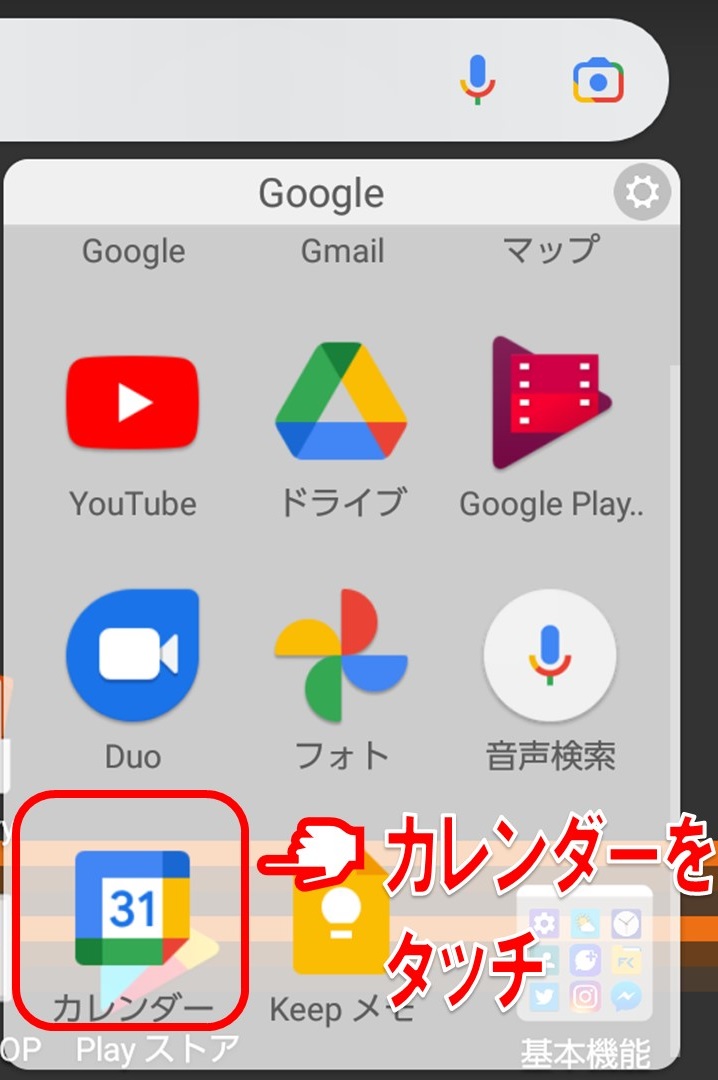
こちらのアプリを選択します。
予定を追加する方法
まずは、Googleカレンダー上に新しく予定を追加する方法について説明します。
・新規の予定を追加するには、右下の「+」ボタンをタッチします。
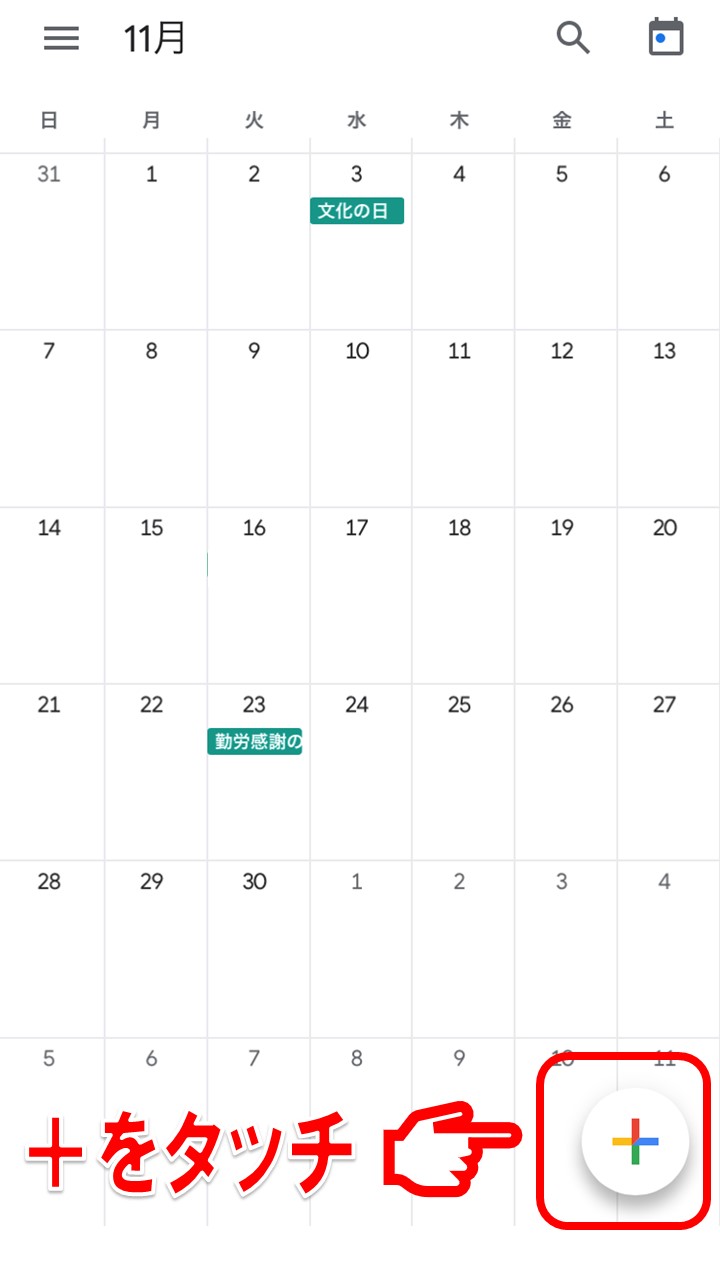
・「予定」をタッチして、タイトルに文字を入力します。

・予定について時間が決まっていなければ「終日」を右にスライド。時間が決まっている場合には、開始時間と終了時間を設定します。
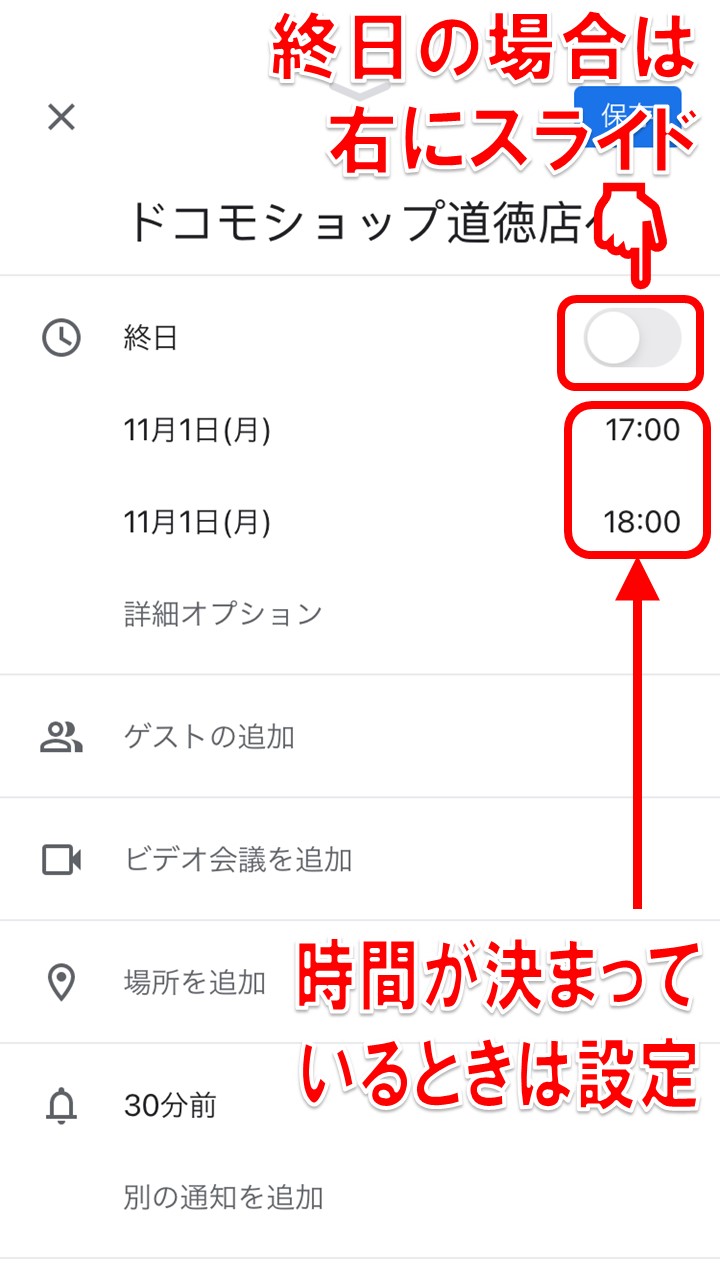
予定を入れるだけであれば、以上の操作のみで完了です。
定期的な予定を入れる方法
毎日、毎週、月に一度など定期的に何度も行うような予定はありませんか?その場合は、自動的に同じ予定が繰り返し入るように設定することもできますよ。
①追加した予定の画面の「詳細オプション」をタッチして、「繰り返さない」となっている部分を選択します。
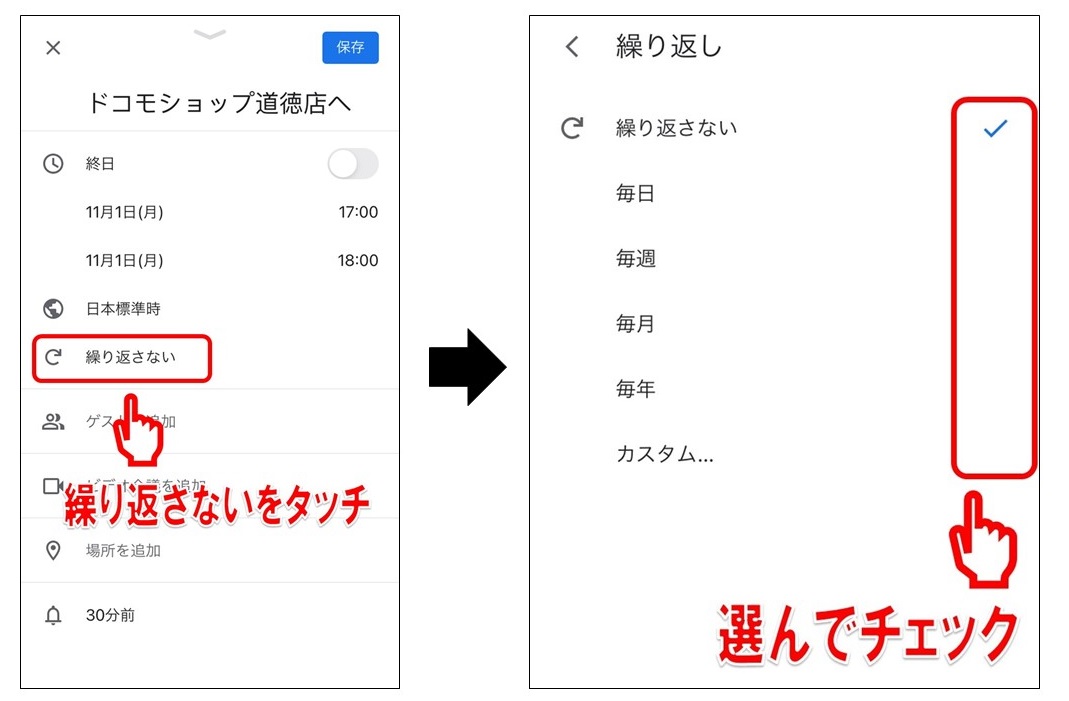
②「毎日」や「毎週」はもちろん、複数曜日の選択や「2週間ごと」「3日おき」といった細かなカスタムも可能。繰り返しの予定をいつまで行うかの終了設定も自在です。

あると便利なプラスアルファの設定
ただ予定を入れるだけでなく、地図などの関連する情報を加えたり、その予定を忘れないようにアラームをセットしたりするなど、プラスアルファの設定も役立ちます。それらの方法を順に見ていきましょう。
・場所の設定
外出の予定などで行き先があらかじめ決まっている場合、場所の設定ができます。
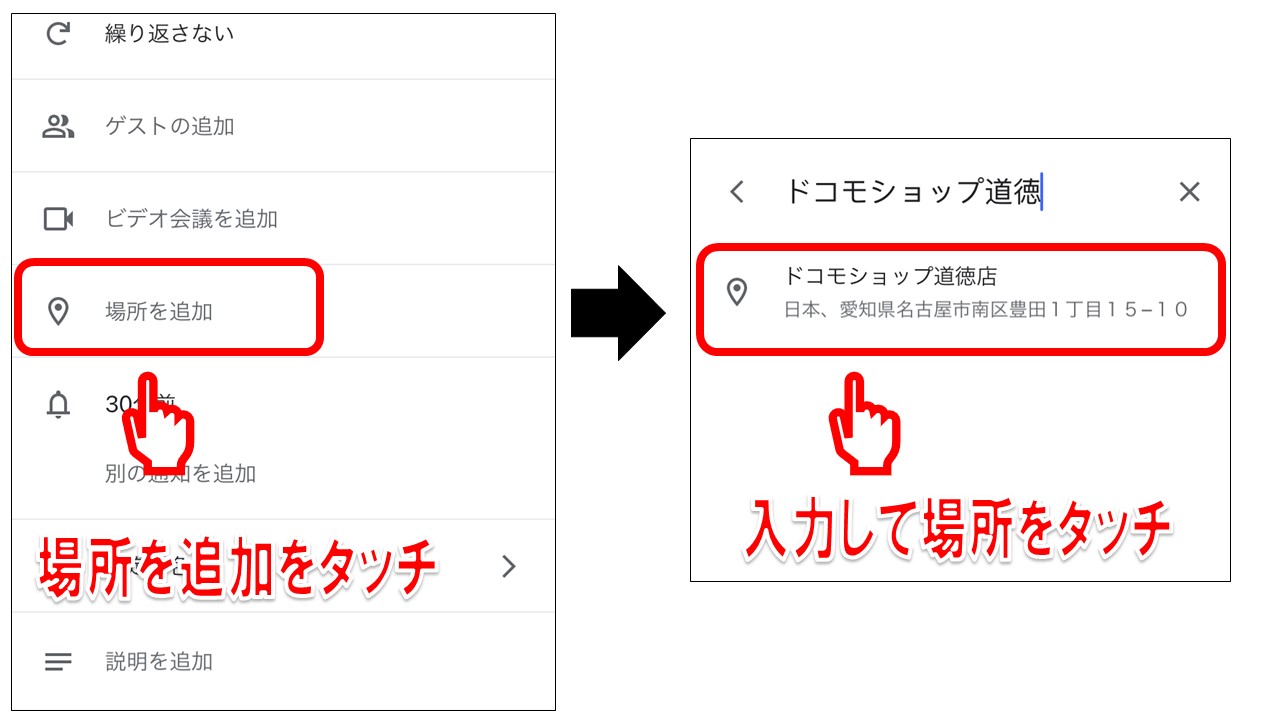
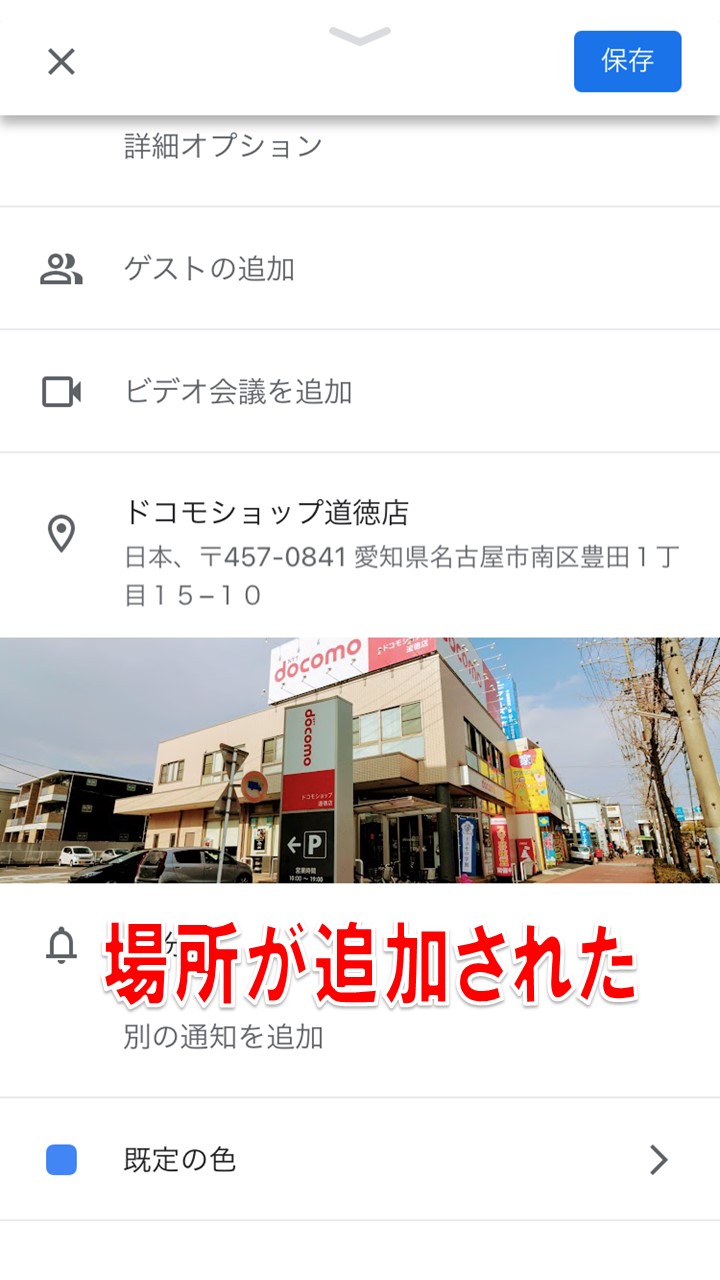
・会議URLの設定
予定が「オンライン会議」であれば、Google Meetのリンクを設定できます。
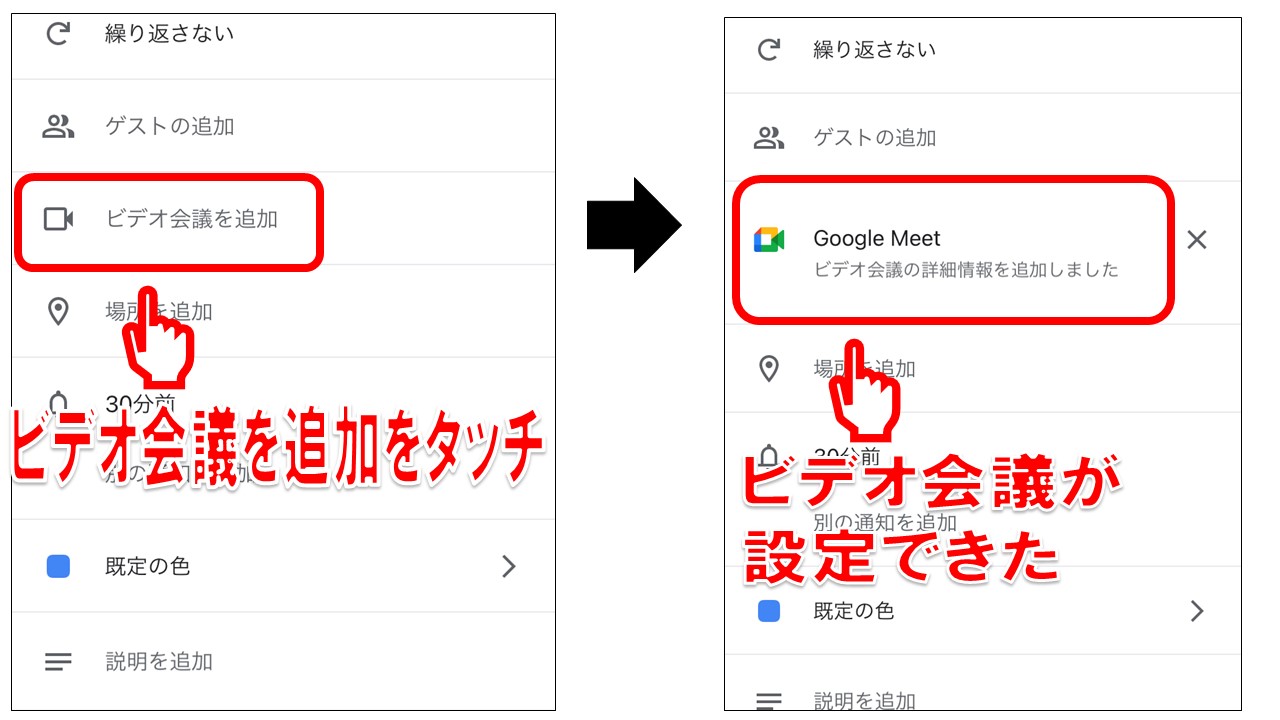

・アラームの設定
アラームを設定しておけば、予定時刻の「30分前」や「1時間前」などに通知を受け取ることも可能です。
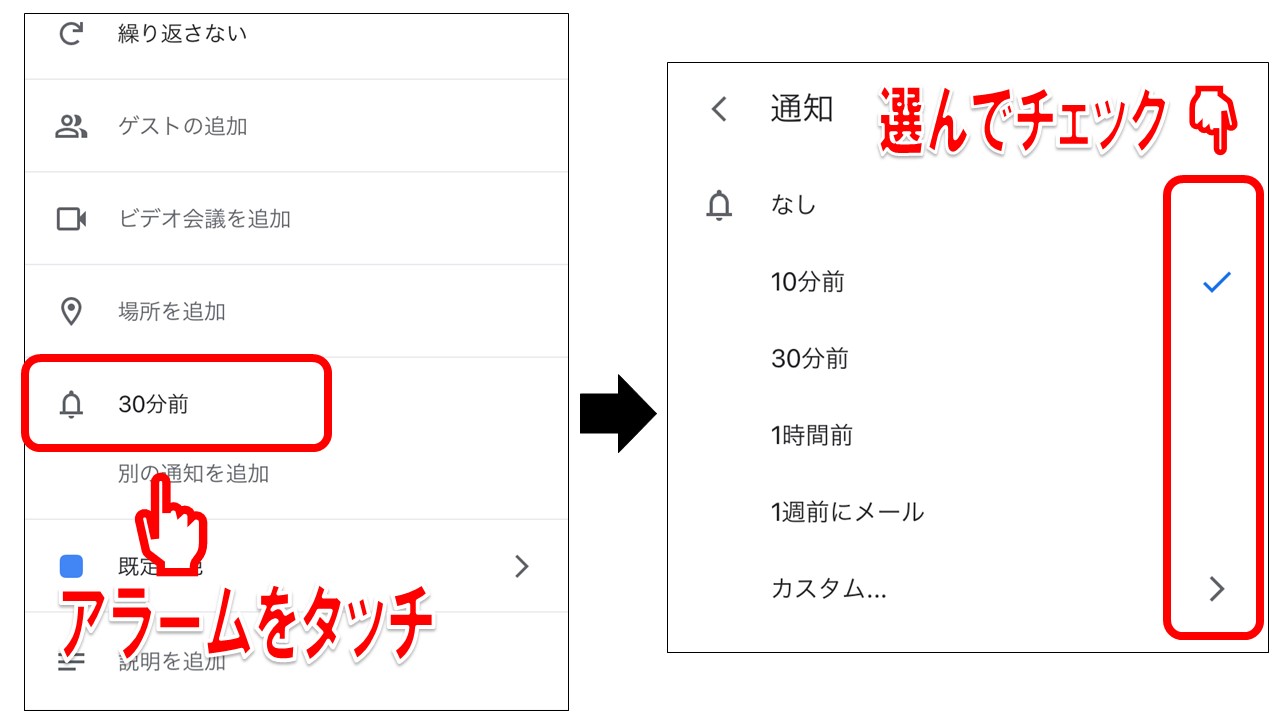
・色分けの設定
予定をカテゴリー別に色分けしておくことで、よりわかりやすく管理できます。
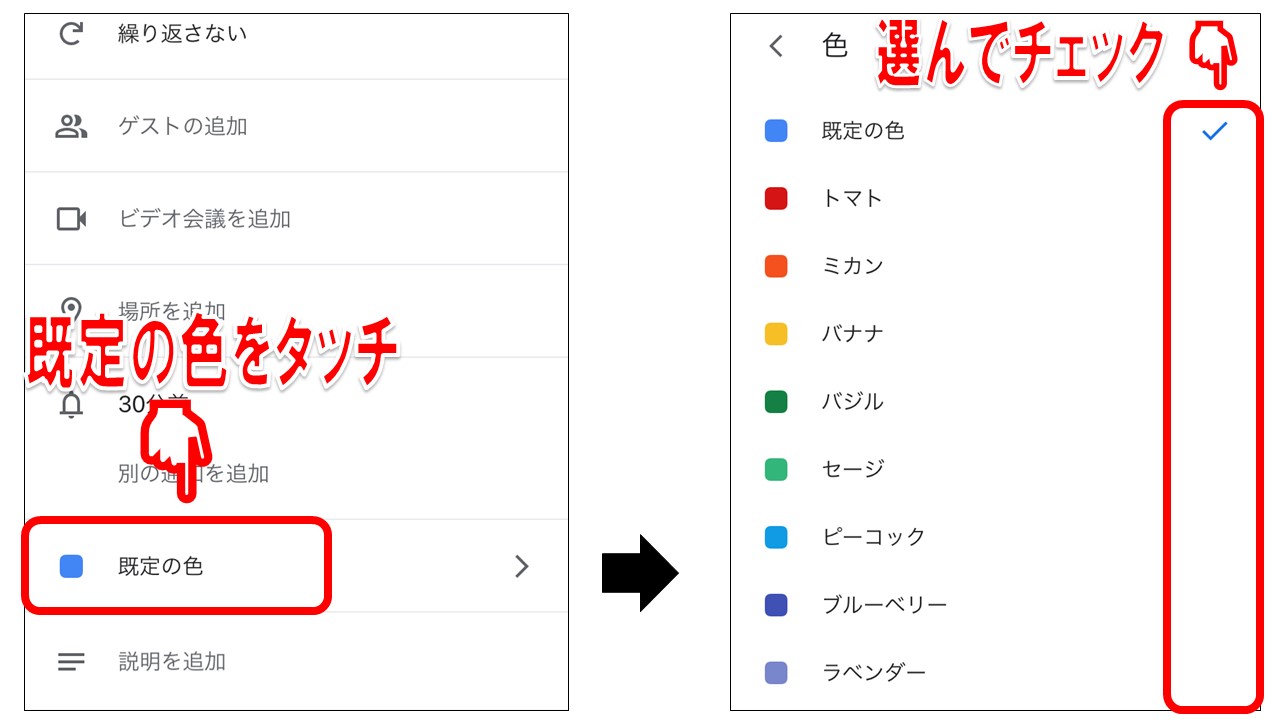
・ファイルの添付
予定に関連するファイルの添付もOK。会議の資料などを事前に共有できます。
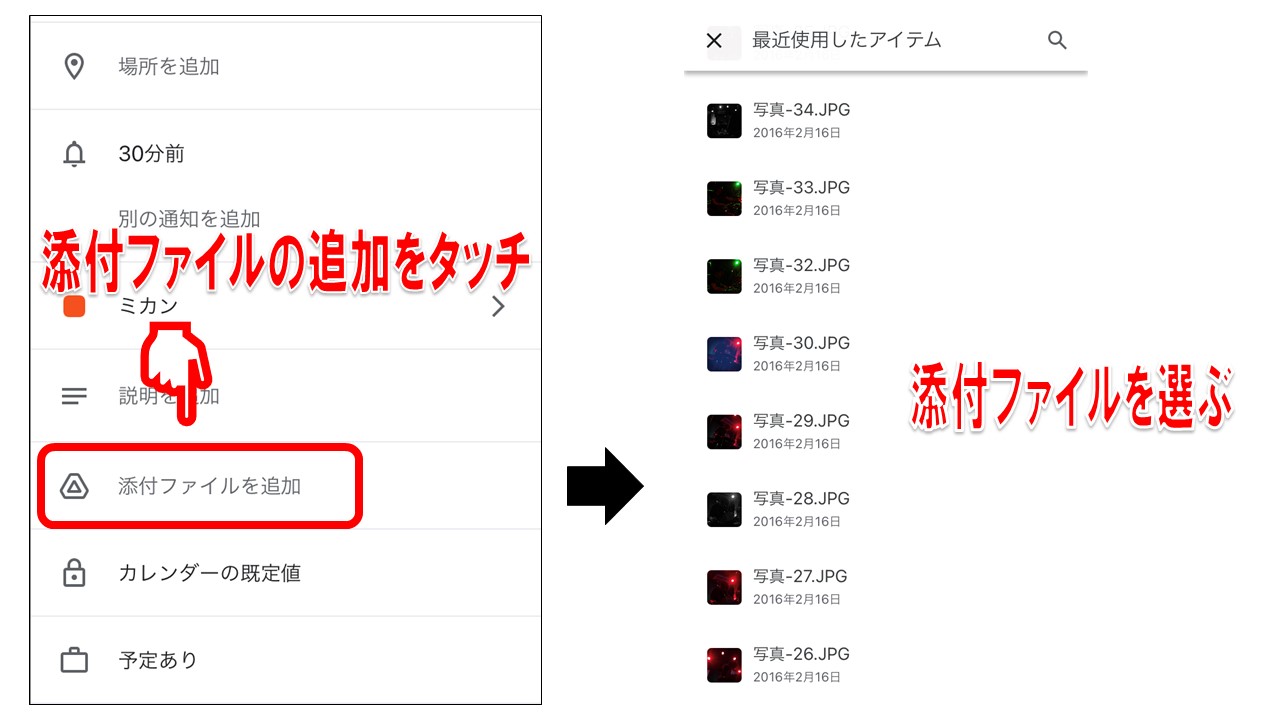
予定管理だけじゃない!さらに便利に使えるGoogleカレンダーの機能
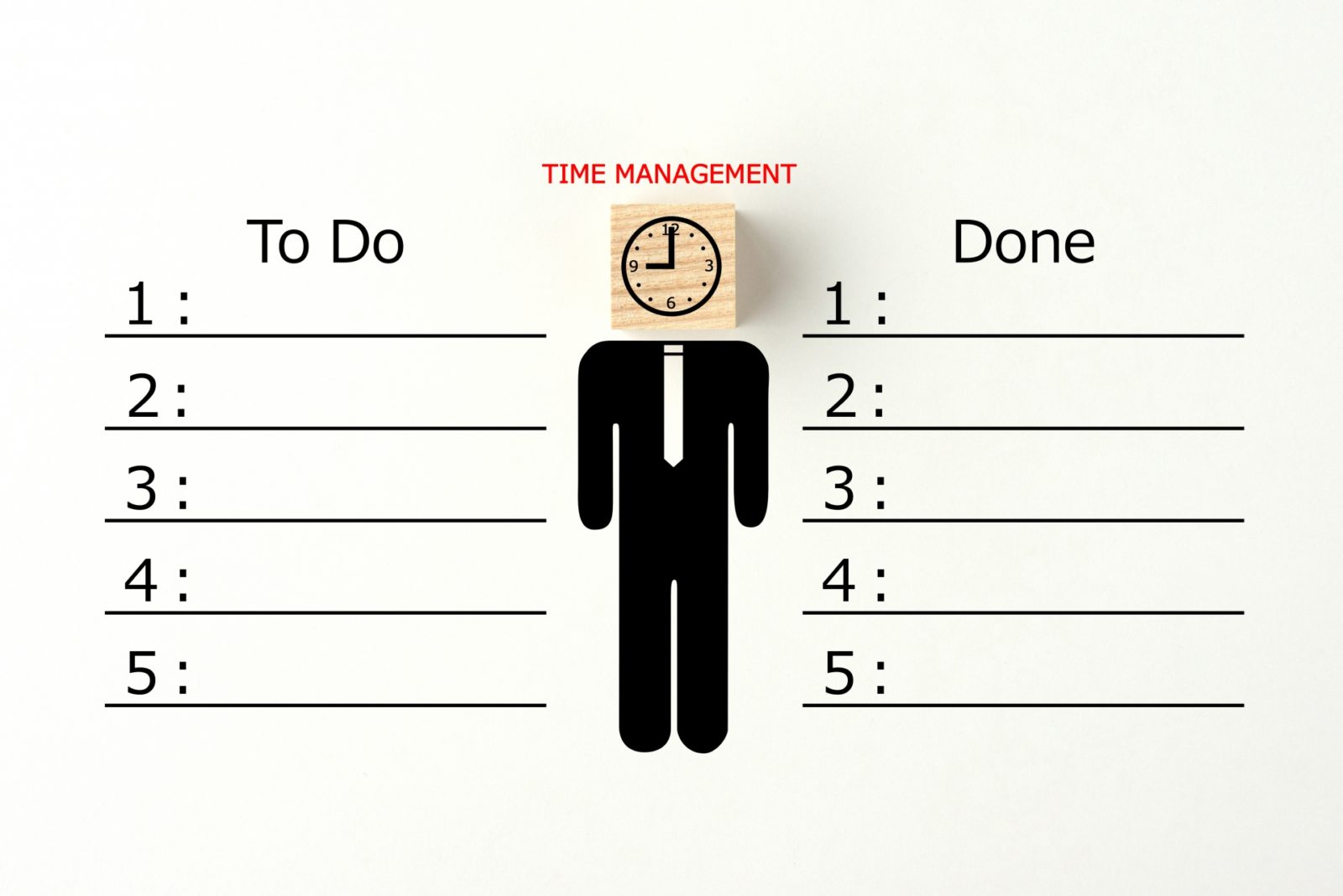
Googleカレンダーの機能は単なる予定管理にとどまりません。Googleサービスのひとつである「Google ToDoリスト」と連携したり、予定や作業を漏らさないための「リマインダー」を作ることにより、さらに効果的に活用することができます。
ToDoリストと連携してタスク管理
Googleカレンダーには、Google ToDoリストに入れたタスクをカレンダー上に表示させる機能があります。カレンダーとしてスケジュールを管理すると同時に、細かな作業を一つひとつタスクとして管理したい場合に便利です。
・「+」ボタンをタッチして「タスク」を選ぶと、カレンダーに直接一つひとつのタスクを入れることができます。
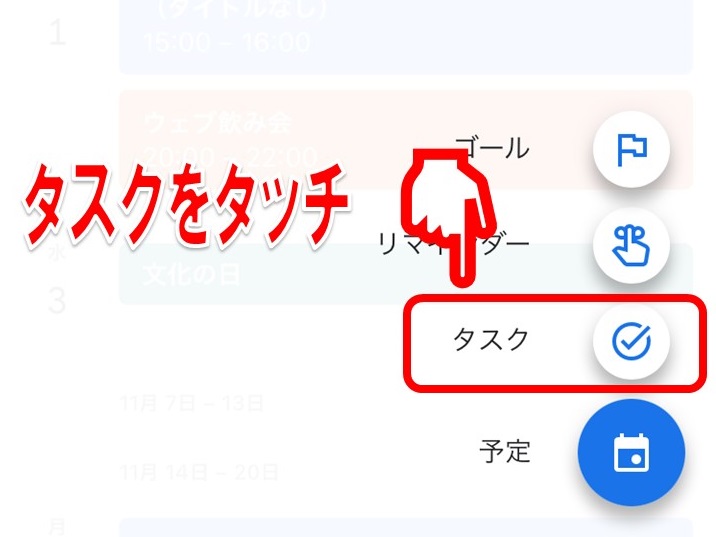
・あるいは画面左上の三本線ボタンをタッチして、「ToDoリスト」にチェックを入れることで、ToDoリストとの連携が可能になります。
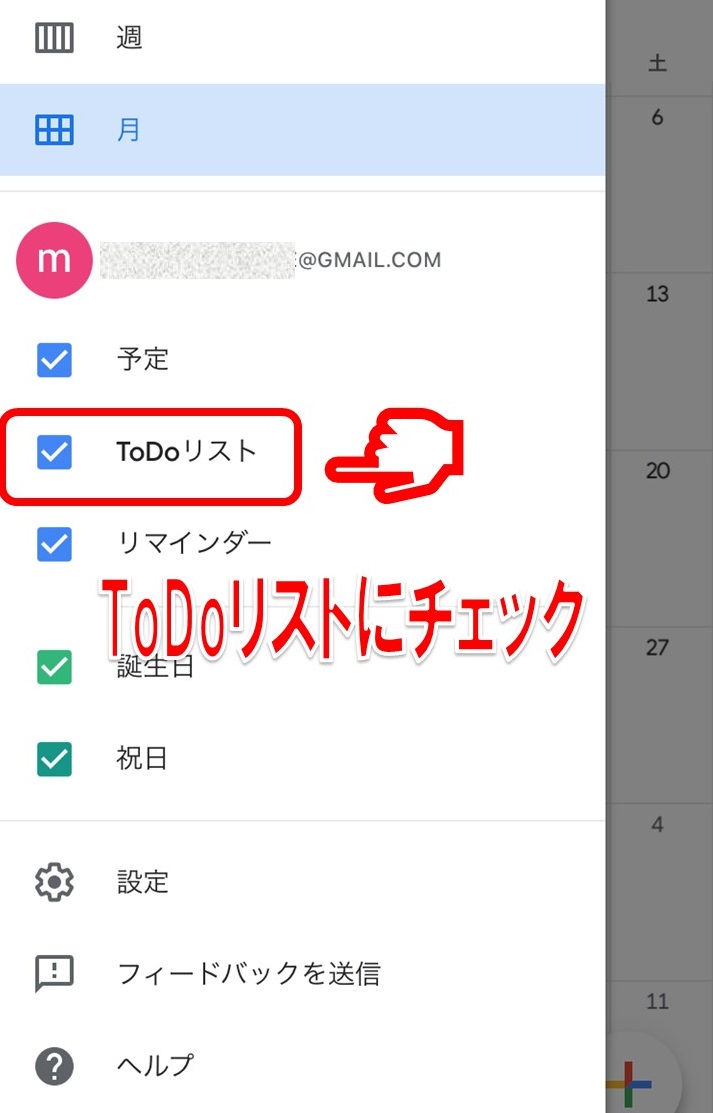
・完了したタスクには取り消し線を引いておけるので、一目見て管理しやすいですよ。
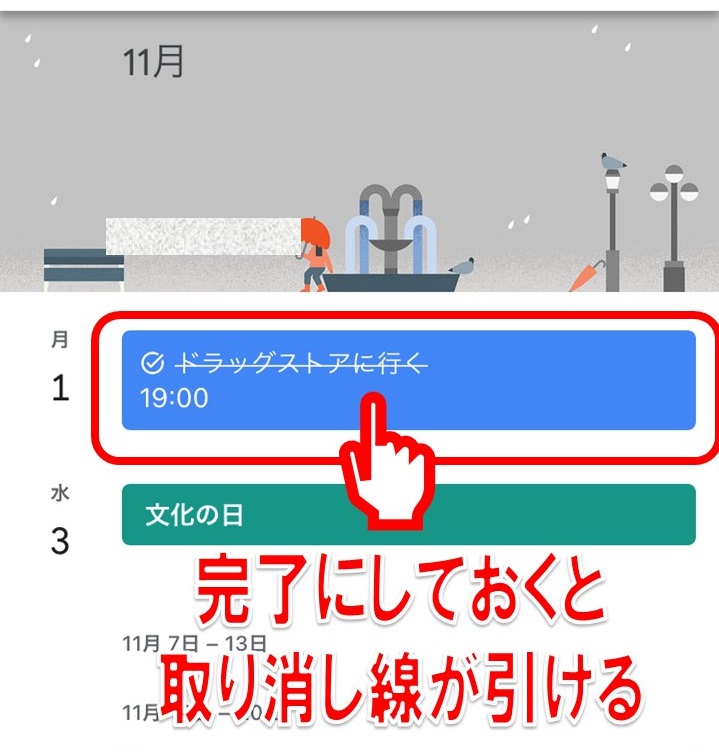
リマインダーを作成
さらにGoogleカレンダーには、忘れてはいけない予定や終わらせるべきタスクを漏らさないためのリマインダー機能も。指定した日にち、時刻に細かく通知を受け取ることができるので、安心です。
①「+」ボタンをタッチして、「リマインダー」を選びます。予定の追加と同じように、リマインドしたい内容を記入し、指定の日時を設定します。
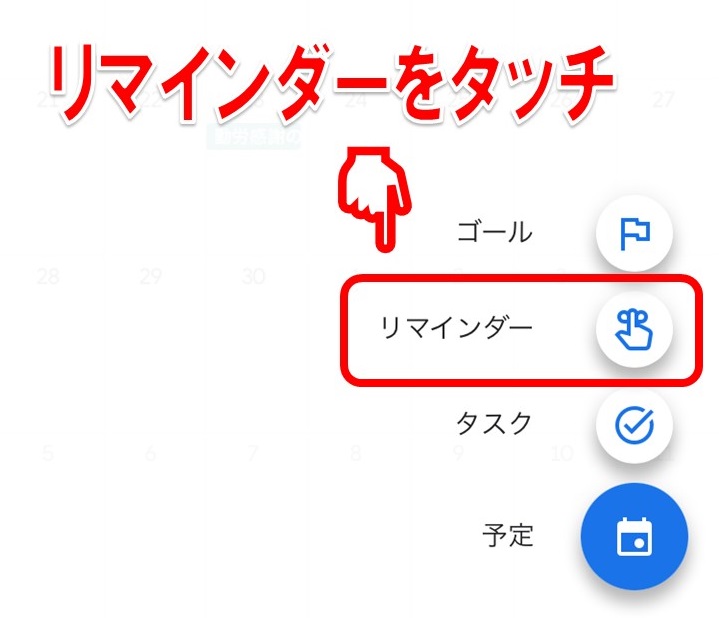
②「毎日」や「毎週」など決まった曜日や時間がある場合は「繰り返し」の設定ができます。
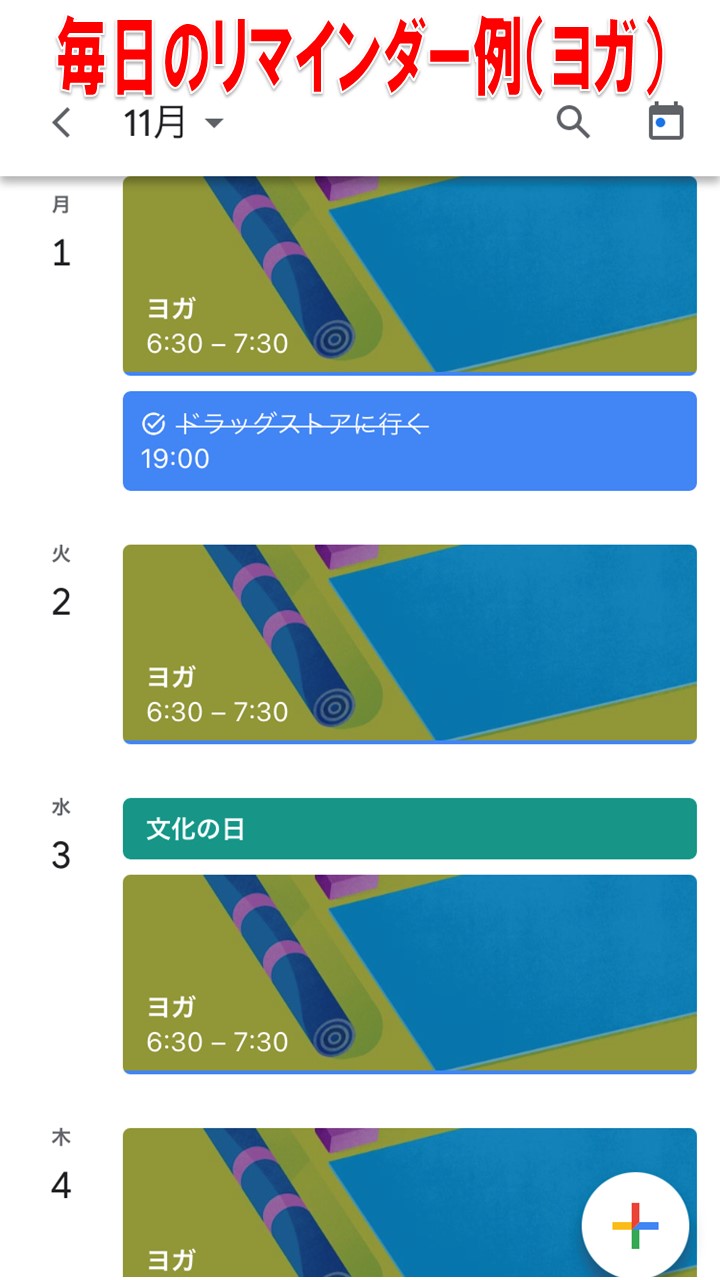
Googleカレンダーを活用してスケジュールをすっきりまとめよう!

今回ご紹介したように、Googleカレンダーを活用すれば、自分のスケジュールを一元管理するだけでなく、同僚などのスケジュールを簡単に把握でき、会議のセッティング、必要な地図や資料の共有もスムーズ。さらに、ほかのサービスと連携することで、細かなタスク管理なども可能です。
すべての操作が、PCやスマートフォン、タブレットのアプリ経由で連携できるので、とっても便利。ぜひ積極的に使いこなしてスケジュールをすっきりまとめ、効率よく仕事を進めるための心強い相棒になってもらいましょう。






